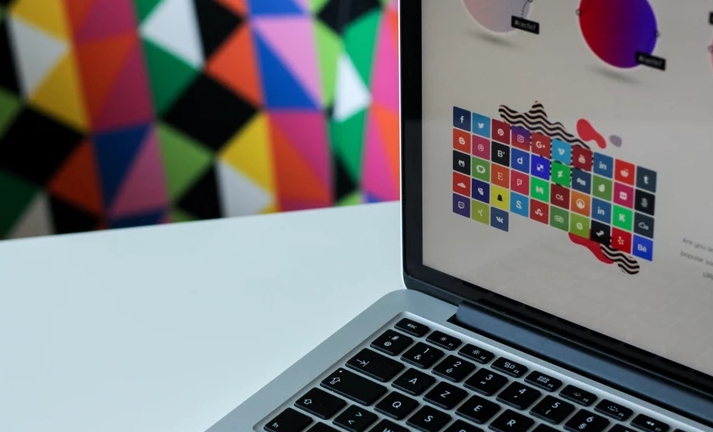在日常使用电脑的过程中,我们经常会遇到一些程序出现异常或者卡死的情况,这时候就需要强制关闭程序。错误的关闭程序可能会导致数据丢失或者系统崩溃,因此正确的强制关闭程序的方法非常重要。本文将介绍几种常见的强制关闭程序的方法,帮助你更好地应对电脑程序出现异常的情况。
一、使用任务管理器
任务管理器是 Windows 系统自带的一个工具,可以帮助用户管理正在运行的程序和进程。如果一个程序无响应或者卡死了,可以使用任务管理器来强制关闭它。
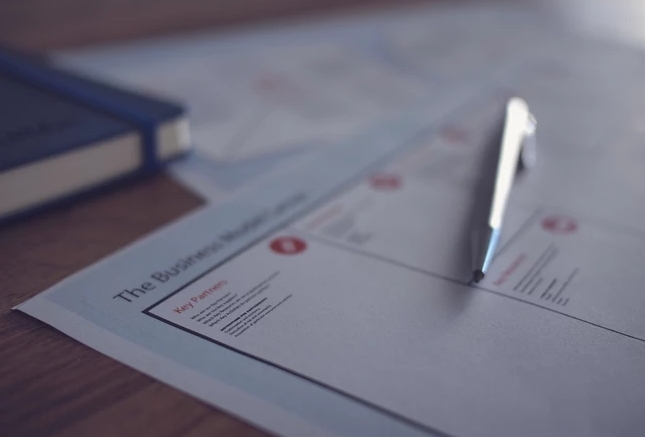
具体操作步骤如下:
1. 按下 Ctrl + Alt + Delete 组合键,选择“任务管理器”。
2. 在“进程”选项卡中找到需要关闭的程序,右键点击该程序,选择“结束任务”。
3. 在弹出的对话框中,确认关闭该程序的进程。
二、使用命令行
命令行是 Windows 系统中的一个强大工具,可以帮助用户完成各种操作。如果一个程序无响应或者卡死了,也可以使用命令行来强制关闭它。
具体操作步骤如下:
1. 按下 Win + R 组合键,打开“运行”对话框。
2. 输入“cmd”,点击“确定”按钮,打开命令行窗口。
3. 输入“taskkill /f /im 程序名.exe”,其中“程序名”是需要关闭的程序的名称,例如“notepad.exe”。
4. 按下回车键,等待命令行执行完成。
三、使用第三方工具
除了系统自带的任务管理器和命令行,还有一些第三方工具可以帮助用户强制关闭程序。例如,Process Explorer 是一款强大的进程管理工具,可以帮助用户查看和关闭正在运行的程序和进程。
具体操作步骤如下:
1. 下载并安装 Process Explorer。
2. 打开 Process Explorer,找到需要关闭的程序,右键点击该程序,选择“Kill Process”。
3. 在弹出的对话框中,确认关闭该程序的进程。
总结
强制关闭程序是日常使用电脑的必备技能之一,但是错误的操作可能会导致数据丢失或者系统崩溃。因此,在强制关闭程序之前,一定要先保存好正在编辑的文件和数据。如果一个程序经常出现异常或者卡死的情况,建议及时升级或更换该程序,以避免影响工作效率和数据安全。
 返回上级
返回上级
 2023-11-29
2023-11-29